windows7mac地址 Win7怎么查看本机的MAC地址
在使用Windows 7的电脑上,我们经常需要查看本机的MAC地址,以便进行网络设置或者解决一些网络问题,MAC地址是一个唯一的标识符,用于识别网络设备,如网卡或无线适配器。通过查看MAC地址,我们可以确认设备的身份,并进行相应的配置。如何在Windows 7中查看本机的MAC地址呢?下面我们将详细介绍几种简单的方法。
什么是MAC地址?
MAC地址是固化在网卡上串行EEPROM中的物理地址,通常有48位长。用来表示互联网上每一个站点的标识符,采用十六进制数表示。
任一网络设备(如网卡,路由器)一旦生产出来以后,其MAC地址永远唯一且不能由用户改变。
Win7怎么查看MAC地址?
方法一:
1、点击开始按钮,找到“运行”,在运行中输入cmd,然后敲回车;如图:

2、在打开的命令提示符中,输入ipconfig /all 或者ipconfig -all,然后回车,找到“物理地址”;如图:
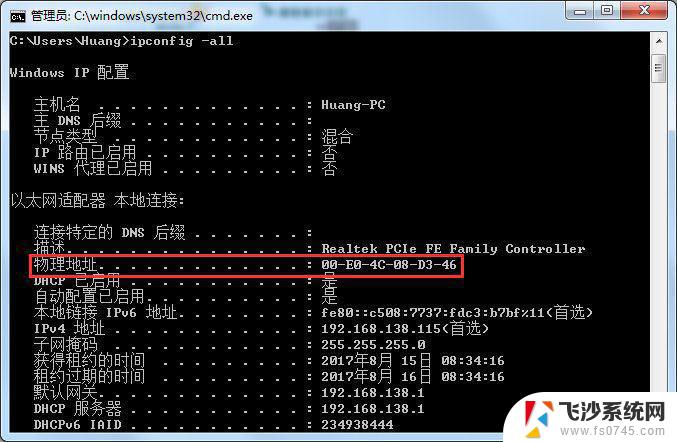
方法二:
1、点击开始按钮,选择“控制面板”;如图:
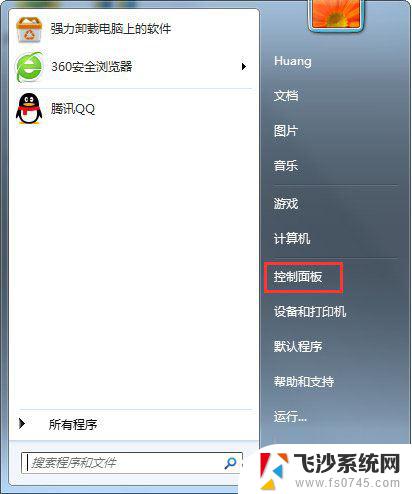
2、在打开的“控制面板”中,找到“网络和Internet”;然后继续找到“网络和共享中心”,点击打开;如图:
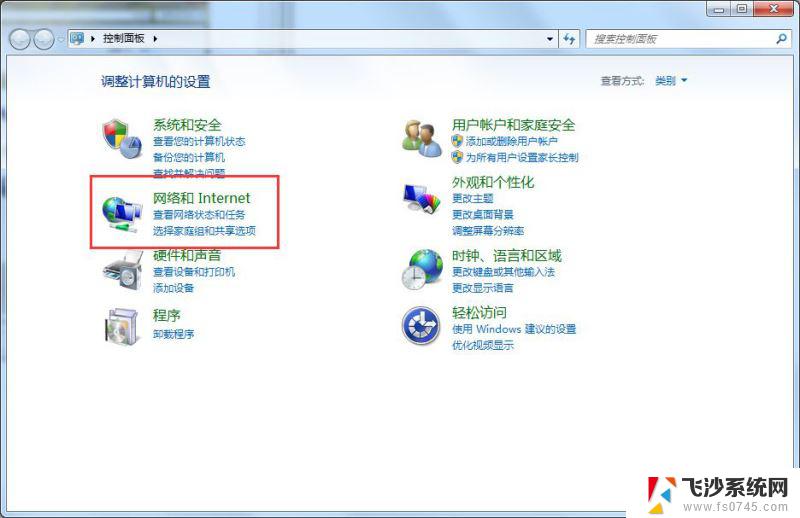
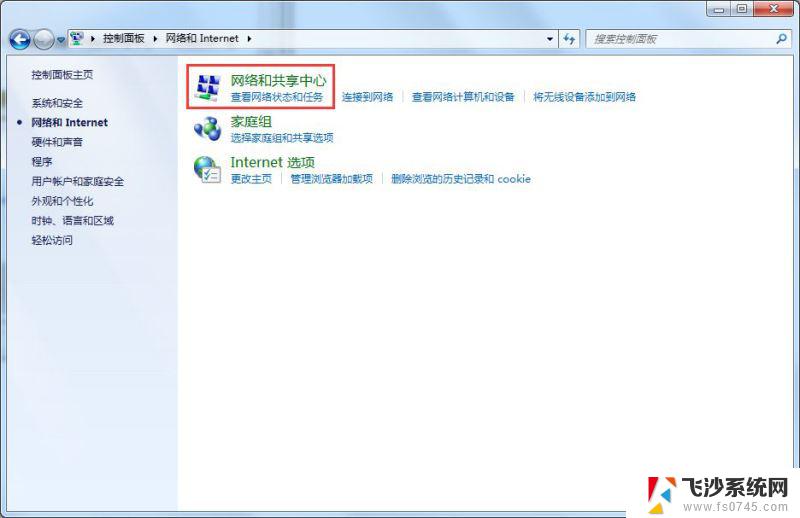
3、在“网络和共享中心”,打开“更改适配器设置”;如图:
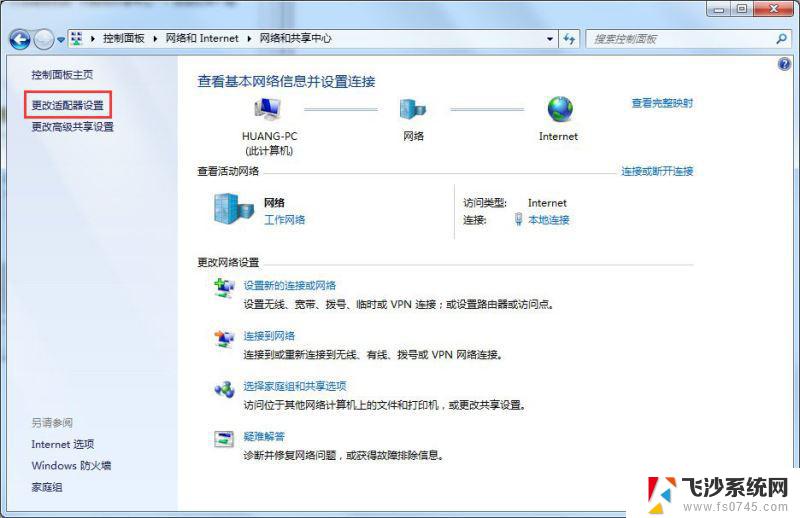
4、右击“本地连接”,选择“状态”;如图:
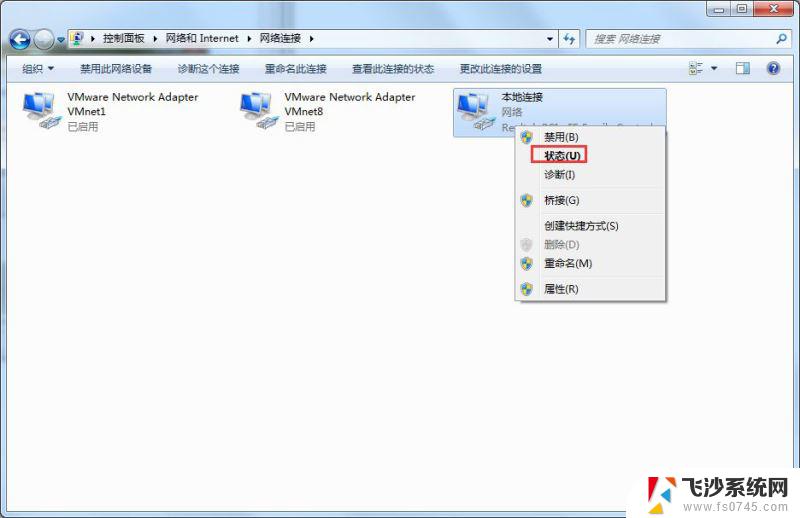
5、在“本地连接 状态”中,点击“详细信息”。然后在“详细信息”中,找到“物理地址”,即MAC地址。
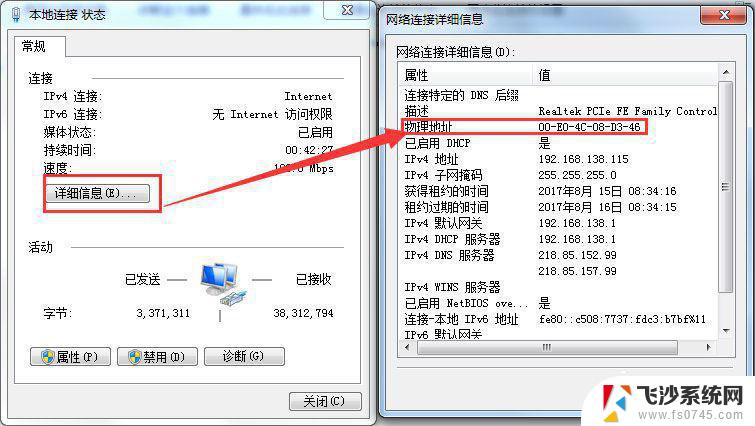
现在大家应该知道什么是MAC地址以及Win7查看MAC地址方法了吧,既然知道MAC地址是什么。那么就不能随意更改,如果你想要查看的话,那么我们只需要利用命令提示符输入代码就可以了。
以上就是Windows 7的MAC地址的全部内容,如果你遇到了这种情况,不妨根据我提供的方法来解决,希望对大家有所帮助。
windows7mac地址 Win7怎么查看本机的MAC地址相关教程
-
 win7 mac怎么查 win7如何查看本机mac地址
win7 mac怎么查 win7如何查看本机mac地址2025-03-22
-
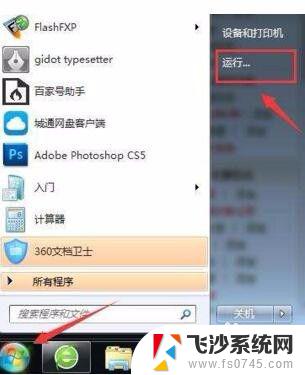 windows7电脑ip地址怎么查询 Win7系统IP地址在哪里查看
windows7电脑ip地址怎么查询 Win7系统IP地址在哪里查看2023-10-26
-
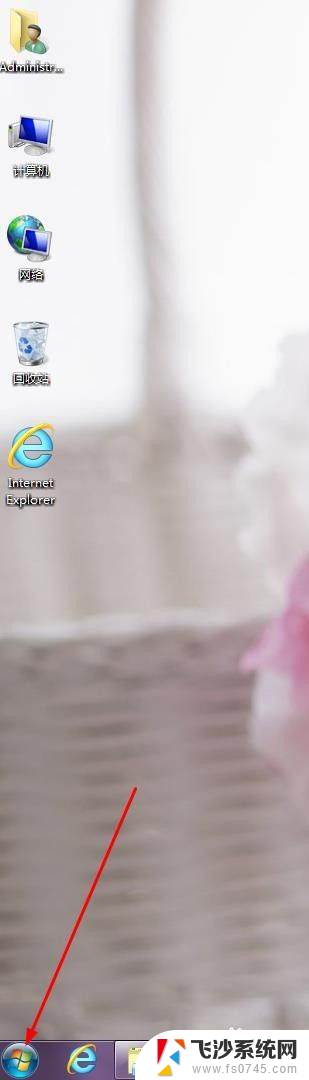 win7怎么查看物理地址 win7如何查看电脑的物理地址详细教程
win7怎么查看物理地址 win7如何查看电脑的物理地址详细教程2025-03-31
-
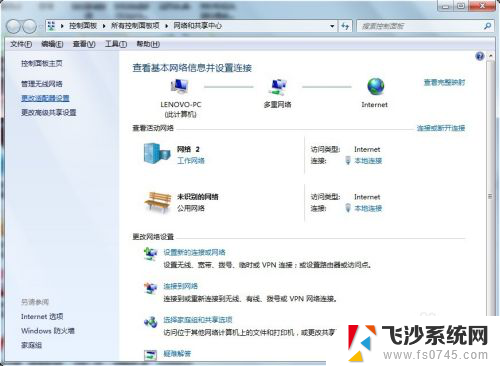 win7怎么更改电脑的ip地址 Win7系统电脑IP地址设置步骤
win7怎么更改电脑的ip地址 Win7系统电脑IP地址设置步骤2024-07-06
- w7的ip地址怎么修改 Win7系统电脑如何设置IP地址
- windows7ip地址配置 win7怎么修改IP地址
- win7ip设置在哪里 win7 ip地址设置教程
- dns怎么设置win7 Win7如何手动设置DNS地址
- win7设置电脑ip视频 Win7系统电脑IP地址设置方法
- win7本地连接没有共享 怎样恢复Win7本地连接属性的共享页面
- win7耳机插在电脑上还是外放 win7耳机插上外放有声音怎么办
- 电脑window7怎么连接wifi Win7怎么连接WiFi网络
- 电脑连不上网有个黄色感叹号 Win7连不上网出现黄色感叹号怎么处理
- windows7桌面图标消失怎么办 win7桌面上我的电脑图标不见了怎么办
- 电脑中怎样把游戏彻底删除,win 7 win7自带游戏删除方法
- windows7网络连接不上 win7网络连接无法使用怎么办
win7系统教程推荐
- 1 win7电脑之间怎么共享文件 WIN7共享文件给其他电脑步骤
- 2 w7图标大小怎么设置在哪里 win7如何调整桌面图标大小
- 3 win7扩展屏不显示任务栏 win7双显示器如何显示相同任务栏
- 4 win7自带键盘怎么打开 win7内置键盘如何打开
- 5 win8快速换成win7系统 联想电脑win8换win7图文教程
- 6 win7笔记本没有wifi连接功能 win7无线网络连接无法连接
- 7 windows图标字体颜色 Win7/8桌面图标字体颜色改变技巧
- 8 win7代码0×0000050 win7系统蓝屏代码0x00000050解决步骤
- 9 windows 如何切换windows 系统版本 电脑怎么切换到win7系统
- 10 怎么激活windows 7系统 win7激活后出现黑屏怎么处理